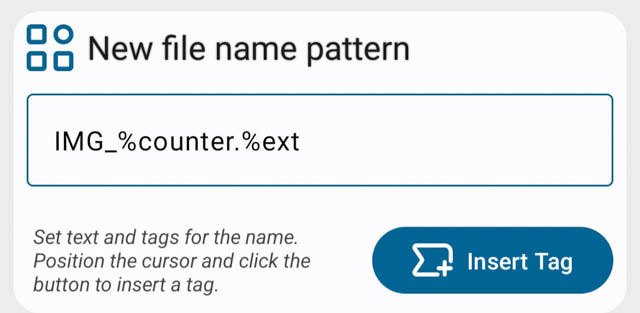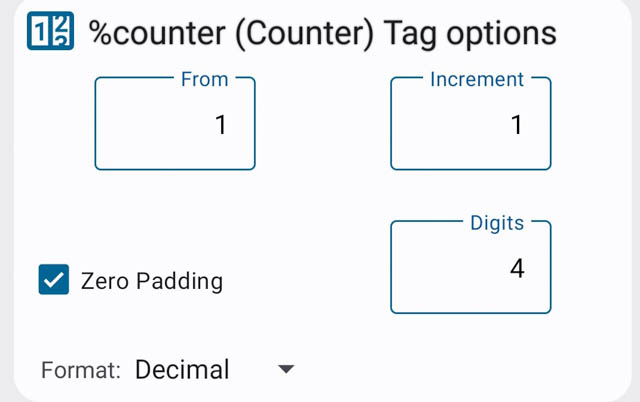コンパクトデジタルカメラや一眼カメラで撮影した写真のSDカードからiPadに取り込むのは簡単です。しかし、スマートフォンなどで撮影した写真をiPadに取り込みたいとなると話は違います。ポイントはSSDやSDカードへの写真ファイルの書き込み方がルールに則っていないと、写真アプリからは読み込めません。
DCFというルール
コンパクトデジタルカメラや一眼カメラに関しては、「カメラファイルシステム規格」というのがありまして、それに則ってSDカードに書き込まれます。
DCF = Design rule for Camera File system
この中にフォルダやファイル名の命名規則が決まっているようで、iPadではSSDでもSDカードでもとにかくそれに則ったフォルダ・ファイルにしか写真アプリは反応してくれません。
ファイル名・フォルダ名の使用可能文字は、ASCII文字(半角英数字)で0〜9までの数字と大文字A〜Zまでの26文字、アンダースコア(_)に限られます。
これらのルールはJEITA(一般社団法人電子情報技術産業会)のカメラファイルシステム規格DCF 2.0で厳密に決められています。
あくまで日本の規格なので海外メーカーがそれに準拠しているかどうかは不明です。
フォルダ名規則
・最上位(ルート)フォルダー名称は「DCIM」で、これはDigital Camera IMagesの略ということです。
・「DCIM」フォルダの下の第二階層フォルダーとしてはDCFフォルダを格納します。
DCFフォルダーの命名規則は大変厳密であり、スマートフォンから写真をSSDなどにコピーする際に、ルートにDCIMフォルがないとか、DCIMフォルダの下にこのDCFフォルダがなかったり、名前が適当だったりすると写真アプリは反応してくれません。
・DCFフォルダ名は半角英数字8文字固定。
・先頭3文字は”100”〜”999”の範囲で重複してはならない。”000”〜”099”は使用してはいけない。
・後半5文字は自由文字(前述の使用文字の範囲内)である。
DCFフォルダ名としてて適切な例:
“100CAM01”
“110CAM02”
“200IPHON”
DCFフォルダとしてダメな例:
“Camera”(先頭3文字が100〜999でない、8文字でない、使用できない文字である小文字がある)
“IPHONE15PHOTO”(文字数オーバー)
やってみるとわかりますが、条件を満たさないとiPadの写真アプリは反応してくれません。
ファイル名規則
こちらも結構厳密です。
・DCFファイル名は半角英数字8文字固定。
・先頭4文字は自由文字。
・後半4文字はファイル番号の数字で”0001”〜”9999”。
iPhoneの場合
カメラアプリで撮ったもの、スクリーンショットの画像ファイル、他のアプリで「写真に保存」した画像ファイルは、”IMG_XXXX”という命名規則に準拠しています。
そのままDCIMフォルダーをルートフォルダーとするDCFフォルダの下にそのままIMG_XXXX.jpgをコピーしてやれば他のiPhoneやiPadの写真アプリで認識します。
Galaxy S23 Ultraの場合
Galaxy S23 Ultraのカメラアプリで撮ったものは、以下のようになっていましたのでこのままではダメです。
第1階層フォルダ:”DCIM”(これは大丈夫)
第2階層フォルダ:”Camera”(これはダメです)
ファイル名:YYYMMDD_HHMMSS.jpg(要するに時刻がファイル名でこれもダメ)
一つの第2階層フォルダ内にルールに準拠したJPGファイルと、ルール無視のJPGファイルが混在した場合、ルールに則したファイルしか写真アプリは取り込んでくれません。
以下の方法でリネームしてからDCIMフォルダーをルートフォルダーとするDCFフォルダの下にそのままIMG_XXXX.jpgをコピーしてやれば他のiPhoneやiPadの写真アプリで認識します。
AndroidではリネームしてからSSDへ書く
Androidでこうした定型パターンで一括リネームできるアプリは筆者が探した中でいかのものが見つかりました。
<Google Play>
アプリ名:Bulk Renamer
開発者:Yves Cuillerdier
費用:無料ダウンロード、アプリ内課金なし
URL:https://play.google.com/store/apps/details?id=com.panaustik.bulkrenamer&hl=ja&gl=US
このアプリを起動して、New file name patternを ”IMG_%counter.%ext” に、%oucnter(Counter) Tag optionsでFromは4桁数字部の開始番号、Incrementはカウントアップの増分、Digitsは4、Zero Paddingにチェックをいれます。
これで”IMG_XXXX.jpg” (拡張子は元のままになります)にリネームできます。
こうした下処理をした上でSSDに前述のフォルダールールで第二階層の下にコピーしてやれば、SSDを接続して写真アプリを起動すると読み込みが起動します。